文章詳情頁
Win10用戶賬戶被鎖定了怎么辦?Win10用戶賬戶被鎖定解決方法
瀏覽:43日期:2022-07-05 08:35:24
在使用電腦的過程中,經常會遇到各種各樣的問題,就有win10用戶咨詢小編自己發現用戶賬戶被鎖定了,怎么辦?下面小編就給大家分享一下win10用戶賬戶被鎖定的解決方法。
解決方法:
1、首先我們打開電腦,按下“shift”,選擇重啟,之后選擇打開疑難解答中的“高級選項”。
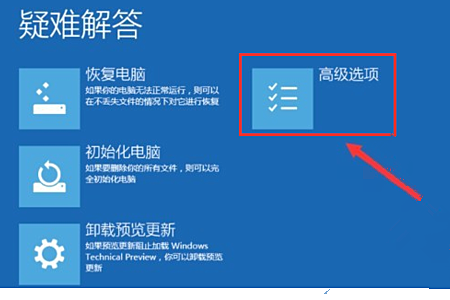
2、然后我們在彈出來的窗口中點擊打開“啟動設置”,之后點擊右下角的重啟,按下“F4”進入安全模式。
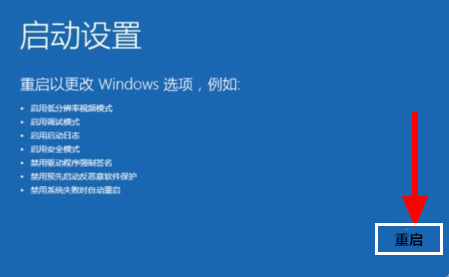
3、然后我們右鍵單擊計算機選擇打開管理中的“本地用戶和組”,之后點擊打開用戶中鎖定的賬戶,取消打勾“賬戶已禁用”,回車確定即可。
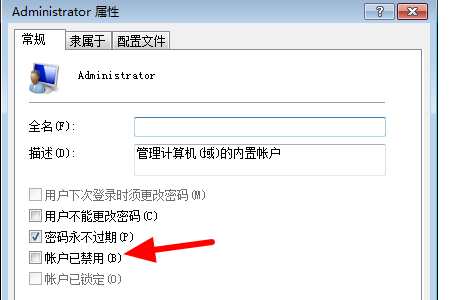
遇到同樣問題的用戶可以按上面方法解決。
相關文章:
1. 如何一鍵關閉所有程序?Windows系統電腦快捷關閉所有程序教程2. Win11怎么設置任務欄小圖標?Win11設置任務欄小圖標的方法3. Win10提示無法正常啟動你的電腦錯誤代碼0xc0000001的解決辦法4. 怎么檢測電腦是否支持Win11系統?電腦無法運行Win11怎么辦?5. Win11的開機音效要怎么設置?6. Win10怎么查看軟件流量情況?Win10查看軟件流量情況的方法7. Win10專注助手自動打開怎么辦?Win10注助手自動打開的解決方法8. Win10電腦制作定時關機代碼bat文件教程9. Win10怎么卸載重裝聲卡驅動?Win10卸載聲卡驅動詳細教程10. Win11渠道選哪個 升級Win11選擇哪個渠道
排行榜

 網公網安備
網公網安備